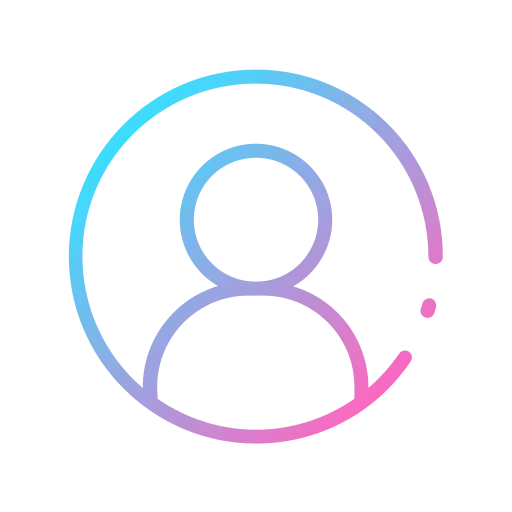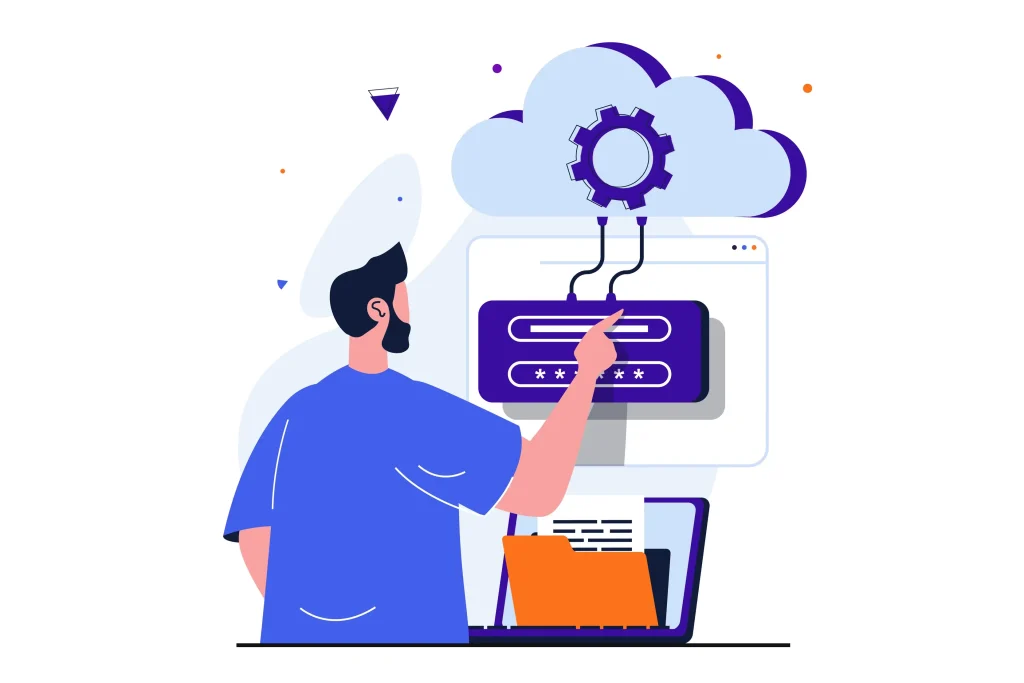آیا یک موتور جستجوی خوب برای فروشگاه پرستاشاپ 1.7 شما مهم است؟ چه مزایا و فرصت هایی می تواند برای فروشگاه آنلاین و مشتریان شما فراهم کند؟
جستجو عنصر کلیدی هر سایت فروشگاهی است. هرچه کارآمدتر باشد، تجربه کاربری بهتری برای مشتریان شما خواهد داشت که بدون شک اعتبار شما را به عنوان یک خرده فروش تقویت خواهد کرد. اگر می خواهید به مشتریان خود اجازه دهید محصولات را در وب سایت پرستاشاپ 1.7 شما راحت پیدا کنند، مطمئن شوید که موتور جستجوی شما کارآمد است.
کنسول جستجوی پیشرفته پرستاشاپ 1.7 به مشتریان شما امکان می دهد کالاهای مورد نیاز خود را سریع و آسان پیدا کنند. جستجو بهبود یافته و جستجو بر اساس تصویر می تواند نرخ تبدیل شما را افزایش دهد و فروش را افزایش دهد. با مرور ویژگی ها و فیلترهای مختلف، مشتریان شما با انتخاب هر برند، رنگ، اندازه و غیره می توانند بدون مشکل محصول را پیدا کنند.
در این مقاله ویژگی های فنی جستجوی پرستاشاپ 1.7 را در نظر خواهیم گرفت. نحوه انجام تنظیمات جستجوی PrestaShop 1.7 و نحوه بهبود نتایج جستجوی PrestaShop را بیابید. نحوه تغییر قالب نوار جستجوی پرستاشاپ 1.7 را بیاموزید. با 5 ماژول برتر جستجوی پرستاشاپ 1.7 آشنا شوید، ویژگی ها و مزایای اصلی فروشگاه آنلاین خود را مقایسه کنید.
چگونه تنظیمات جستجو پرستاشاپ 1.7 را انجام دهیم؟
پیشخوان PrestaShop 1.7 شامل مجموعه ای جامع از پیکربندی های جستجو است که به مدیر فروشگاه اجازه می دهد بدون تغییر در کد منبع PrestaShop یک تنظیم جستجوی معتبر را انجام دهد. اکنون، اجازه دهید تنظیمات جستجوی در پیشخوان پرستاشاپ را بررسی کنیم.
ابتدا وارد پنل مدیریت شوید و در منوی سمت راست ” پیکربندی -> پارامترهای فروشگاه-> جستجو ” ( Configure -> Shop Parameters -> Search ) را انتخاب کنید.
به منوی تنظیمات جستجوی پرستاشاپ 1.7 خواهید رسید. اجازه دهید با حرکت از بالا به پایین به جزئیات هر کدام بپردازیم.
ابتدا یک بخش جستجو با لیستی از نام های مستعار وجود دارد. نام مستعار جستجوی پرستاشاپ 1.7 اشتباهاتی در املای است که پیشبینی میشود مشتریان مرتکب شوند و برای اینکه سیستم نتایج درستی را ارائه دهد، نام مستعار باید به کلماتی که به درستی املا میشوند متصل شوند.

برای ایجاد یک نام مستعار جدید، دکمه افزودن نام مستعار جدید را در گوشه سمت چپ بالا فشار دهید و دو فیلد را پر کنید . فیلد جایگزین و نتیجه مربوط به آن است.

پس از اتمام ذخیره را فشار دهید.
فهرست سازی
در زیر بخش فهرست سازی است که حاوی اطلاعاتی در مورد تعداد محصولاتی است که در حال حاضر در کاتالوگ شما وجود دارد و محصولاتی که جستجو شده اند. ایندکس را با جابهجایی Yes فعال کنید تا سیستم بهطور خودکار محصولات را هنگام ذخیره شدن فهرست کند. در صورت غیرفعال شدن، مدیر فروشگاه باید فهرست سازی را به صورت دستی انجام دهد.

جستجو
سپس بخش جستجو وجود دارد که می توانید موارد زیر را تنظیم کنید:

جستجو شامل کلمه : به جستجو اجازه می دهد تا نتایجی را برای عبارت های جستجو نشان دهد که نه تنها با ترکیب کلمه در ابتدای کلمه، بلکه در وسط آن نیز مطابقت دارد (مثلاً “وار” برای “شلوار”
جستجوی دقیق مطابق : نتایج را دقیقاً مطابق با کلمه مورد نظر کاربر نشان می دهد و نتایج جستجویی را که فقط شامل عبارت جستجو شده است حذف می کند (مثلاً وقتی «کتاب» را جستجو می کنید، محصولاتی را دریافت خواهید کرد که فقط «کتاب» دارند. به نام آن، نه “قفسه کتاب” یا موارد دیگر).
جستجوی فازی : به صورت پیشفرض، جستجوی فازی فعال است. به این معنی که خطاهای املایی مجاز است، مثلاً شما با کلماتی مثل «پزنده»، «پذنده» یا «پززنده» به جستجوی کلمهی «پرنده» بپردازید. با غیرفعال کردن این گزینه برای جستجو باید عبارت دقیق نوشته شود.
حداکثر تقریبی کلمات مجاز جستجوی فازی : این گزینه باعث مصرف منابع می شود و هرچ ه بیشتر باشد زمان بیشتری برای جستجو لازم دارد.
حداکثر طول کلمه (به کارکتر) : این پارامتر تنها اگر جستجوی فازی فعال باشد، استفاده میشود. هر چه مقدار کمتر باشد، جستجو زمان بیشتری میبرد.
حداقل طول کلمه : کلمه باید چند حرف برای نمایه سازی داشته باشد.
فهرست سیاه کلمات : در این قسمت به طور پیش فرض کلماتی در آن قرار دارد که با | جداشده اند قرار دارد تا در جستجو در نظر گرفته نشوند . شما هم می توانید به این کلملت اضافه کنید.
پس از اتمام تنظیمات، دکمه ذخیره را فشار دهید.
وزن
آخرین بخش در این صفحه وزن است . در تنظیمات جستجوی پرستاشاپ 1.7، وزن نشان دهنده اهمیت و ارتباط یک ویژگی محصول برای رتبه بندی است. هرچه عددی که در فیلد مشخصه اختصاص می دهید بیشتر باشد، در خروجی جستجو بیشتر ظاهر می شود. 0 ویژگی را از جستجوی ویژگی PrestaShop حذف می کند.

پس از اتمام، دکمه ذخیره را در گوشه پایین سمت چپ فشار دهید.
برچسب ها
اگر به بالای صفحه تنظیمات جستجو نگاه کنید، برگه دیگری به نام برچسب ها وجود دارد. اجازه دهید به آن سوئیچ کنیم. نوع دیگری از تنظیمات برای برچسب گذاری محصولات شما یا مرتبط کردن آنها با یک کلمه کلیدی خاص وجود دارد که قابلیت استفاده را افزایش می دهد.
دکمه افزودن برچسب جدید را فشار دهید تا یک برچسب جدید برای فروشگاه اینترنتی خود ایجاد کنید.
فیلدهای زیر را پر کنید:

نام.
زبان.
محصولاتی که شما این برچسب را اختصاص می دهید.
ذخیره را فشار دهید و تگ جدید ایجاد شده را در Tags مشاهده کنید.
این همه تنظیمات جستجوی ممکنی است که می توان در پیشخوان پرستاشاپ انجام داد. در مجموع، این مجموعه نسبتاً جامعی است که نیازهای اولیه را برآورده می کند. اگر به چیز پیشرفتهتری نیاز دارید، باید به پیکربندی برنامهای تکیه کنید. برای اطلاع از نحوه انجام تغییرات اضافی جستجوی پرستاشاپ 1.7 به ادامه مطلب مراجعه کنید.
از پرستاشاپ بیش تر بدانید
- چگونه شاخص عملکرد کلیدی KPI را برای فروشگاه آنلاین پرستاشاپ خود بهبود دهیم؟ قسمت اول
- چگونه شاخص عملکرد کلیدی KPI را برای فروشگاه آنلاین پرستاشاپ خود بهبود دهیم؟ قسمت دوم
- نحوه ویرایش قالب ایمیل در پرستاشاپ 1.7 – Prestashop
- نحوه پیکربندی Prestashop 1.7 ، پرستاشاپ 1.7 فارسی
- نحوه تنظیم کد تخفیف و یا محصول هدیه در پرستاشاپ 1.7
- اموزش ایجاد محصول در پرستاشاپ
چگونه خروجی نتایج جستجوی پرستاشاپ PrestaShop 1.7 پیکربندی کنیم؟
در پاراگراف قبلی، پیکربندیهای جستجوی را که میتوان در پیشخوان تنظیم کرد، بهویژه روشهای جستجوی پرستاشاپ 1.7 را توضیح دادیم. با این حال، اگر از عملکرد داخلی راضی نیستید، میتوانید آن را با ماژول جستجوی PrestaShop یا به صورت برنامهریزی گسترش دهید. در اینجا، راه دوم را نشان می دهیم و یک پارامتر جستجوی سفارشی PrestaShop را به بخش وزن اضافه می کنیم. در هاست در مسیر /classes/Search.php/
مرحله شماره 1: برای این پارامترها، روشی را اضافه می کنیم تا جستجو بر اساس کلمه ایجاد شود:

مرحله شماره 2 : فیلد جدید را به $weightArray منتقل کنید و به پرس و جوی SQL اضافه کنید تا یک فیلد جدید در فهرست قرار دهید. قطعه کد زیر فیلد location را به فیلد فهرست اضافه می کند.

مرحله سوم : متد getProductsToIndex() را بازنویسی کنید .

protected static function getProductsToIndex($total_languages, $id_product = false, $limit = 50, $weight_array = array())
{
$ids = null;
if (!$id_product) {
// Limit products for each step but be sure that each attribute is taken into account
$sql = 'SELECT p.id_product FROM '._DB_PREFIX_.'product p
'.Shop::addSqlAssociation('product', 'p', true, null, true).'
WHERE product_shop.`indexed` = 0
AND product_shop.`visibility` IN ("both", "search")
AND product_shop.`active` = 1
ORDER BY product_shop.`id_product` ASC
LIMIT '.(int)$limit;
$res = Db::getInstance()->executeS($sql, false);
while ($row = Db::getInstance()->nextRow($res)) {
$ids[] = $row['id_product'];
}
}
// Now get every attribute in every language
$sql = 'SELECT p.id_product, pl.id_lang, pl.id_shop, l.iso_code';
if (is_array($weight_array)) {
foreach ($weight_array as $key => $weight) {
if ((int)$weight) {
switch ($key) {
case 'pname':
$sql .= ', pl.name pname';
break;
case 'reference':
$sql .= ', p.reference';
break;
case 'supplier_reference':
$sql .= ', p.supplier_reference';
break;
case 'ean13':
$sql .= ', p.ean13';
break;
case 'upc':
$sql .= ', p.upc';
break;
case 'description_short':
$sql .= ', pl.description_short';
break;
case 'description':
$sql .= ', pl.description';
break;
case 'cname':
$sql .= ', cl.name cname';
break;
case 'location':
$sql .= ', pl.name cname';
break;
case 'mname':
$sql .= ', m.name mname';
break;
}
}
}
}
$sql .= ' FROM '._DB_PREFIX_.'product p
LEFT JOIN '._DB_PREFIX_.'product_lang pl
ON p.id_product = pl.id_product
'.Shop::addSqlAssociation('product', 'p', true, null, true).'
LEFT JOIN '._DB_PREFIX_.'category_lang cl
ON (cl.id_category = product_shop.id_category_default AND pl.id_lang = cl.id_lang AND cl.id_shop = product_shop.id_shop)
LEFT JOIN '._DB_PREFIX_.'manufacturer m
ON m.id_manufacturer = p.id_manufacturer
LEFT JOIN '._DB_PREFIX_.'lang l
ON l.id_lang = pl.id_lang
WHERE product_shop.indexed = 0
AND product_shop.visibility IN ("both", "search")
'.($id_product ? 'AND p.id_product = '.(int)$id_product : '').'
'.($ids ? 'AND p.id_product IN ('.implode(',', array_map('intval', $ids)).')' : '').'
AND product_shop.`active` = 1
AND pl.`id_shop` = product_shop.`id_shop`';
return Db::getInstance()->executeS($sql, true, false);
}
اکنون متد پیدا کردن دارای پارامترهای ورودی زیر است:
function find( $id_lang, $expr, $page_number = 1, $page_size = 1, $order_by = 'position', $order_way = 'desc', $ajax = false, $use_cookie = true, Context $context = null )
به این ترتیب ما یک پارامتر جدید PrestaShop $context دریافت کردیم .
چگونه قالب نوار جستجوی پرستاشاپ 1.7 را تغییر دهیم؟
به طور پیش فرض، نوار جستجوی پرستاشاپ به شکل زیر است . می بینیم که ظاهری تمیز و خنثی دارد، بدون هیچ چیز اضافی، که آن را برای تجارت الکترونیک از همه نوع مناسب می کند.
امکان تغییر ظاهر نوار جستجو با اجرای یک تم PrestaShop وجود دارد که به کل رابط وب استور ظاهر متفاوتی می دهد. با این حال، اگر میخواهید نوار را بیشتر سفارشی کنید، میتوانید این کار را با کد، با پیکربندی الگوی نوار جستجو در مسیر /modules/ps_searchbar/ps_searchbar.tpl انجام دهید.
5 تا از بهترین ماژول های جستجوی در پرستاشاپ 1.7
PrestaShop 1.7 طیف گسترده ای از ماژول ها را ارائه می دهد که مزایای زیادی برای تجارت الکترونیک شما دارند. آنها به بهبود و سفارشی کردن فروشگاه آنلاین شما، افزایش نرخ تبدیل و افزایش فروش کمک می کنند. اجازه دهید هر ماژول جستجوی برتر PrestaShop را در نظر بگیریم.
Advanced Search 4 .
آیا می خواهید زمان بارگیری کوتاهی را حتی برای کاتالوگ هایی با محصولات یا دسته بندی های متعدد ارائه دهید؟ سپس، ماژول Advanced Search 4 دقیقاً همان چیزی است که شما نیاز دارید.
این به شما امکان می دهد هر تعداد موتور جستجو را که می خواهید اضافه کنید و آنها را در هر مکانی قرار دهید. مکانیسم جستجوی ماژول PrestaShop مبتنی بر فیلتر است که ناوبری لایهای موفق را فراهم میکند. این به مشتریان شما اجازه می دهد تا با چند کلیک محصولات را پیدا کنند.
افزونه دارای ویژگی های زیادی است:
- فیلترهای موجود و نمایش
- بهینه سازی و نمایه سازی
- نمایش محصول
- ارگونومی فیلتر
- جستجو در مراحل
- مدیریت، مکان های موجود.
- سازگاری : v1.4.0.0 – v1.7.5.2
جستجوی جولیJoliSearch .
آیا نیاز به پیشبرد ناوبری مشتری و بهبود ارزش سبد خرید خود دارید؟
JoliSearch را امتحان کنید: ماژول بصری پیشرفته PrestaShop با عملکرد و نوآوری های بهتر. این جایگزین نوار جستجوی پیشفرض Prestashop میشود که آن را سریعتر و آسانتر میکند. در نتیجه، ناوبری را برای مشتریان خود بهبود می بخشید و ارزش سبد خرید را افزایش می دهید. ویژگی های اصلی این ماژول پرستاشاپ عبارتند از:
- ارائه نتایج هوشمند
- موتور جستجوی قدرتمند
- ادغام تجزیه و تحلیل گوگل.
- سازگاری : v1.5.0.0 – v1.7.6.0
Amazzing filter module
آیا به دنبال یک موتور فیلترینگ قدرتمند هستید که بتواند محصولات متعددی را بدون خطای وقفه پردازش کند؟ تنها چیزی که نیاز دارید ماژول فیلتر شگفت انگیز پرستاشاپ است که در فروشگاه هایی با بیش از 20000 محصول تست شده است.
می توانید بدون هیچ مشکلی آن را نصب کنید و به یک قالب کلی برای همه دسته های موجود دسترسی داشته باشید. امکان ویرایش یا ایجاد یک الگوی جدید برای دسته های انتخابی وجود دارد.
بلوک فیلتر همچنین برای صفحات زیر موجود است:
- محصولات جدید
- ویژه
- پرفروشها
- نتایج جستجو
- محصولات بر اساس سازنده
- محصولات بر اساس تامینکننده و صفحه اصلی
- همه آنها دارای قالب های انعطاف پذیر هستند که به طور خودکار در تنظیم ماژول فعال می شوند.
- سازگاری: v1.6.0.4 – v1.7.6.0
advanced_search_presta جستجوی پیشرفته در پرستاشاپ 1.7 .
آیا می خواهید بلوک جستجوی پیش فرض خود را بهبود بخشیده و آن را آموزنده تر کنید؟
ماژول جستجوی پیشرفته Prestashop 1.7 یک راه حل عالی است.
به شما امکان می دهد تصاویر، اطلاعات کالا و قیمت ها را در منوی پیشنهادات نمایش دهید. مشتریان می توانند هر محصولی را سریع و آسان بدون مرور صفحات کاتالوگ زیاد پیدا کنند. آنها فقط باید ابتدای کلمه یا عبارت را تایپ کنند و این ماژول پیشرفته پرستاشاپ شگفت انگیز بقیه کارها را انجام خواهد داد.
ویژگی های کلیدی عبارتند از:
- جستجوی پیشرفته به جای جستجوی پیش فرض
- تصاویر
- اطلاعات و قیمت ها در لیست پیشنهادات
- بدون نیاز به پیکربندی.
- سازگاری : پرستاشاپ 1.5
CMS Search
آیا باید دید صفحات CMS و تجربه ناوبری را برای مشتریان خود افزایش دهید؟ ماژول جستجوی CMS Prestashop را امتحان کنید، که برای پیشبرد کار جستجوی فروشگاه شما ایجاد شده است. این به مشتریان شما اجازه می دهد تا نتایج جستجوی CMS و صفحات محصول را در وب سایت شما مشاهده کنند. ماژول جستجوی CMS Prestashop شما را قادر می سازد تا صفحات CMS ، مانند مقالات یا صفحات پرسش و پاسخ را در نتایج قرار دهید.
ویژگی های کلیدی عبارتند از موتور جستجوی پیشرفته، صفحات CMS در نتایج، راه اندازی با یک کلیک.
سازگاری : پرستاشاپ 1.5، 1.6
خلاصه
بنابراین، امیدواریم که بسیاری از ویژگی های فنی مفید در مورد جستجوی پرستاشاپ را یاد گرفته باشید که به سفارشی سازی و پیشرفت فروشگاه تجارت الکترونیک شما کمک می کند.
اکنون می توانید تنظیمات جستجوی PrestaShop 1.7 را انجام دهید و نتایج جستجوی PrestaShop را بدون هیچ مشکلی بهبود بخشید. امیدواریم به شما در افزایش فروش و ارتقاء تجربه مشتری کمک کند. علاوه بر این، نحوه تغییر قالب نوار جستجوی پرستاشاپ را یاد گرفته اید. علاوه بر این، نحوه فعال کردن جستجوی فوری برای منوی بالای Prestashop را کشف کردید. امیدواریم بتوانید نتایج را خیلی سریع به مشتریان خود نشان دهید. در نهایت، ویژگی های اصلی 5 ماژول برتر جستجوی پرستاشاپ را پیدا کردید و مزایای آنها را برای فروشگاه آنلاین خود کشف کردید. شما می توانید هر یک از آنها را با در نظر گرفتن مزایا و فرصت های آنها انتخاب کنید. ما معتقدیم که آنها نوآوری هایی را به ارمغان می آورند و تجارت الکترونیک شما را به طور قابل توجهی بهبود می بخشند.